

By Adela D. Louie, Last updated: February 22, 2018
Come recupereremo i dati da dispositivi Android rotti?
I dispositivi Android svolgono un ruolo importante nella nostra vita quotidiana. Ci aiuta a svolgere le nostre attività facilmente come individuare un negozio specifico, registrare un documentario, registrare i dettagli del nostro incontro con il nostro capo e altro ancora. Questo è il motivo principale per cui i dispositivi Android sono così fragili per noi. Tuttavia, questi dispositivi sono così facili da rompersi o danneggiarsi soprattutto se sono caduti accidentalmente. Una volta che il tuo dispositivo Android è caduto, questo potrebbe davvero rendere ogni utente davvero frustrante, specialmente se ci sono molti dati memorizzati su quei dispositivi Android. È davvero un dolore per noi perdere i nostri dati importanti solo perché il nostro telefono era rotto. L'unica cosa che potremmo pensare è che come recupereremo quei dati da dispositivi Android rotti.

Recupera i dati dal dispositivo Android rotto
Un esempio è se hai lasciato cadere a terra il tuo dispositivo mobile Android e lo schermo del telefono è rotto; O se il tuo dispositivo mobile Android è rotto o morto a causa di altri motivi come l'attacco di virus nella vita quotidiana, come estrarre completamente i contatti salvati, i messaggi o anche più file dal telefono Android danneggiato? Se tu avessi fortunatamente eseguire il backup dei messaggi o altri file, era buono. In caso contrario, potresti dover pensare a come recuperare i dati persi.
Come ripristinare tutti i tuoi preziosi ricordi come foto, video, ecc. Sul telefono? Fastidioso, vero? Ora, ecco una soluzione ideale per il tuo riferimento per recuperare i dati dal telefono Android rotto. Abbastanza sicuro che vorresti sapere come recupererai tutti i tuoi dati dal tuo dispositivo Android rotto e se è ancora possibile. Continua a leggere questo per saperne di più.
Ci sono stati alcuni casi in cui non possiamo accendere o spegnere i nostri dispositivi Android perché è morto o parziale dello schermo è rotto. Un modo per recuperare i tuoi dati dal tuo dispositivo Android rotto è tramite la scheda SD e la scheda SIM. Ci sono dati in cui puoi trovare in entrambi. Ma, solo per stabilire le tue aspettative, gli unici dati che potresti eventualmente recuperare da questi sono i tuoi contatti, foto e video, ma vale comunque la pena sparare. Quindi, per recuperare alcuni dei tuoi dati dalla scheda SIM e dalla scheda SD, ecco un metodo passo-passo per te.
Ripristina i dati dal dispositivo Android rotto tramite la rimozione di SIM e scheda SD
Passaggio 1: rimuovere la scheda SD e la scheda SIM dal dispositivo Android danneggiato.
Se succede che il tuo dispositivo Android rotto ha una parte posteriore rimovibile come alcuni smartphone, puoi facilmente togliere la cover posteriore. Ma oggi molti smartphone hanno una cover posteriore non rimovibile. Quindi tutto ciò che serve è inserire la punta dello strumento di espulsione del vassoio fornito con il dispositivo mobile Android nel piccolo foro accanto alla scheda micro-SD e allo slot per scheda SIM. Una volta espulso il vassoio, rimuovere la scheda SIM e la scheda SD dal dispositivo mobile Android danneggiato. Passaggio 2: spostare la scheda SD e la scheda SIM su un dispositivo mobile Android
funziona perfettamente. Successivamente, puoi semplicemente spostare facilmente i tuoi dati dalla tua scheda SIM e scheda SD al telefono Android che hai appena usato.

Recupera i dati dal dispositivo Android rotto utilizzando SIM e scheda SD
In ogni caso, la soluzione di cui sopra non funziona per te e vuoi recuperare tutti i dati importanti dal tuo dispositivo Android rotto, quindi avrai bisogno di un programma forte per farlo. Il software che puoi utilizzare al meglio non è altro che FoneDog Toolkit - Broken Android Extraction.
La linea di abbigliamento FoneDog Toolkit - Estrazione dati Android non funzionante consente di recuperare i tuoi contatti, messaggi di testo, cronologia delle chiamate, foto, video e persino il tuo WhatsApp dal tuo dispositivo mobile Android rotto. Questo programma è completamente compatibile con tutti i dispositivi mobili Samsung Galaxy che include il Samsung Galaxy Note 8. FoneDog Toolkit - Estrazione dati Android non funzionante è molto sicuro per utilizzare il programma perché non sovrascriverà nessuno dei tuoi dati dal tuo dispositivo Android rotto e solo tu puoi accedervi.
FoneDog Toolkit - Broken Android Data Extraction ti darà anche la più alta frequenza di recupero quando si tratta di recuperare tutti i tuoi dati dal tuo dispositivo Android rotto. Vai avanti e scarica il programma dal nostro sito Web e installalo sul tuo computer in modo da poter sperimentare un modo semplice e senza problemi su come recuperare i tuoi dati dal tuo dispositivo Android rotto.
Avviare FoneDog Toolkit sul computer e quindi collegare il dispositivo Android tramite il cavo USB. Dopo che il tuo dispositivo Android è stato rilevato da FoneDog Toolkit, seleziona "Broken Android Data Extraction"dalle scelte fornite sullo schermo.

Apri ed esegui FoneDog Toolkit e collega il tuo dispositivo Android al PC - Step1
Una volta che il dispositivo è collegato e hai scelto il tuo scopo, FoneDog Toolkit - Broken Android Extraction ti chiederà cosa è successo al tuo dispositivo Android. Puoi scegliere tra la situazione data visualizzata sullo schermo del tuo computer. Dopo aver selezionato la situazione, vai avanti e fai clic su "IniziaPulsante ".

Seleziona la situazione del tuo dispositivo Android rotto - Step2
FoneDog Toolkit - Estrazione dati Android non funzionante ti chiederà anche di inserire la marca e il modello del tuo dispositivo Android non funzionante. Questo è per FoneDog Toolkit - Broken Android Extraction per scaricare il pacchetto di recupero corretto per il tuo dispositivo Android rotto, quindi assicurati di inserire le informazioni corrette sul tuo dispositivo Android. Se non sei sicuro del nome e del modello del tuo dispositivo mobile, puoi andare avanti e controllarlo sul tuo sito web. Dopo aver inserito la marca e il modello del tuo dispositivo Android rotto, fai clic su "Next"per passare al passaggio successivo.
Aggiungere altro:
Come accedere al telefono Android con schermo rotto
Come recuperare i dati da un telefono Android danneggiato

Indossa il tuo nome e modello di Android - Step3
Dopo aver inserito la marca e il modello del tuo dispositivo mobile Android rotto, quindi, FoneDog Toolkit - Broken Android Data Extraction ti chiederà quindi di portare il tuo telefono Android in modalità download. Non devi preoccuparti di non farlo solo perché hai un dispositivo rotto perché puoi ancora fare i seguenti passi. un. Spegni completamente il tuo dispositivo Android rotto
b. Tieni premuti contemporaneamente il tasto Volume giù + tasto Home + tasto Accensione
c. Premi immediatamente il pulsante Volume su. Successivamente, il tuo dispositivo mobile Android rotto entrerà completamente in modalità download.

Accedi alla modalità di download sul tuo telefono Android - Step4
Dopo aver impostato il dispositivo Android danneggiato in modalità download, FoneDog Toolkit - Broken Android Extraction scaricherà automaticamente il pacchetto di recupero. Questo è per te per recuperare tutti i tuoi dati importanti dal tuo dispositivo Android rotto. Questo è il motivo per cui devi inserire la marca e il modello corretti del tuo dispositivo Android rotto. Al termine del download, FoneDog Toolkit - Broken Android Data Extraction inizierà anche l'analisi e la scansione del dispositivo Android danneggiato per i tuoi dati.
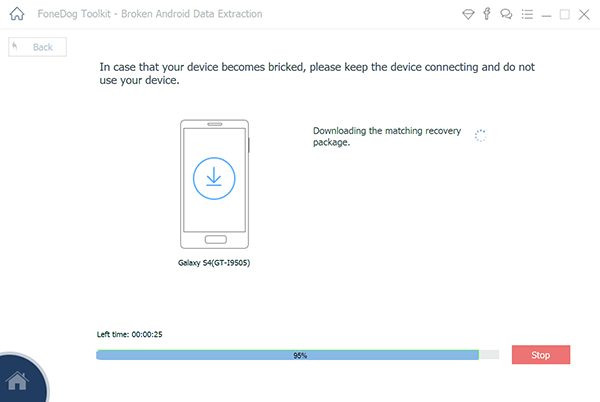
Download automatico del pacchetto di recupero su Android - Step5
FoneDog Toolkit - Estrazione dati Android non funzionante eseguirà la scansione del dispositivo mobile alla ricerca di tutti i tuoi dati. Questo potrebbe richiedere del tempo a seconda della dimensione dei dati memorizzati nella memoria interna del tuo telefono Android rotto.
Dopo che FoneDog Toolkit - Broken Android Data Extraction ha terminato la scansione del tuo dispositivo Android, sarai in grado di vedere tutti i tipi di file supportati da questo programma. È possibile selezionare solo un file desiderato oppure selezionare più file dall'elenco. Dopo aver selezionato i file desiderati, gli elementi di ciascun file verranno visualizzati sullo schermo del computer. Convalida e conferma ogni elemento selezionando quelli che desideri ripristinare oppure puoi anche selezionare tutti gli elementi in ciascun file.
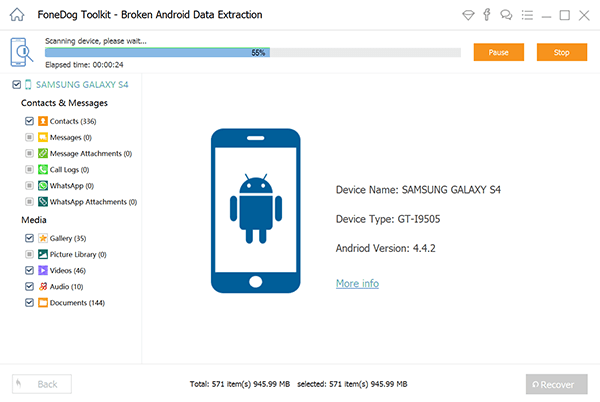
Scansiona il tuo Android e visualizza in anteprima i tuoi dati - Step6
Dopo aver convalidato tutti i dati che desideri recuperare, puoi semplicemente andare avanti e fare clic su "Recuperare"trovato nell'angolo in basso a destra dello schermo del computer. Inizierà quindi il processo di recupero. Tutti gli elementi che FoneDog Toolkit - Broken Android Data Extraction ha recuperato, verranno automaticamente salvati in una cartella designata sul tuo computer. Tutti recuperati il file dal tuo dispositivo Android rotto al tuo computer servirà anche come backup in ogni caso in cui qualcosa potrebbe accadere di nuovo sul tuo telefono Android. Oppure, puoi anche trasferire questi dati sul nuovo dispositivo Android che avrai o puoi anche trasferirli sul tuo vecchio dispositivo Android una volta che è stato risolto.

Estrai dati dal dispositivo Android rotto - Step7
Dovresti sempre avere l'abitudine di eseguire il backup dei dati dal tuo dispositivo Android. Questa è una delle cose più importanti che un utente Android deve fare sul proprio telefono Android. Ricorda sempre che non saprai mai quando le cose andranno male. Fortunatamente, ci sono molti modi per eseguire il backup dei dati. Ci sono applicazioni che puoi scaricare sul tuo dispositivo Android per fare un backup di tutti i tuoi dati dal tuo dispositivo Android. Ecco alcune delle app che puoi utilizzare per eseguire il backup dei tuoi dati dal tuo dispositivo Android. Potresti prendere in considerazione l'idea di disporre di una delle seguenti applicazioni per il backup dei tuoi dati dal tuo dispositivo Android.
Applicazioni per il backup e il ripristino dei dati Android
1. Ripristino backup app - Trasferimento
Questo può eseguire il backup e il ripristino di APK, il backup automatico, mostrare un sacco di statistiche di sistema e altro ancora.
2. Esegui il backup del tuo cellulare
Questa app può eseguire il backup di app, impostazioni di sistema, messaggi di testo, MMS, registri delle chiamate e altro.
3. Google Foto
Questa app può aiutarti a eseguire il backup gratuito di foto e video. Tutte le foto e i video sono visualizzabili e accessibili tramite il sito Web o l'app.
4. Elio
Questa app è una delle prime veramente utili "non richiesto root"app di backup. Puoi anche sincronizzare le tue app tra i tuoi dispositivi Android e farle eseguire il backup e il ripristino dal tuo archivio cloud come Dropbox, Google Drive e OneDrive.5. Elenca le mie app
Questa applicazione si adatta meglio a quegli utenti che non vogliono usare l'archiviazione cloud, non hanno molta memoria interna per il backup e quelli che non vogliono usare molte app.
6. MyBackup
Questa è la migliore alternativa per Titanium Backup per utenti root. Questo può eseguire il backup di app, foto, musica, video, registri delle chiamate, messaggi di testo e impostazioni di sistema.
7. Backup e ripristino dei contatti più semplici
Questo fondamentalmente fa il backup del tuo contatto come dice il suo nome. Questo può funzionare offline, supporto per VFC ed esportazione rapida in qualsiasi cosa tu voglia, tra cui cloud storage, e-mail e computer.
8. Super Backup Pro
L'interfaccia di questa applicazione è molto funzionale e facile da usare. Ha un pulsante che consente di eseguire il backup di ciascun elemento singolarmente come applicazioni, messaggi di testo, calendario e altro.
9. Titanium Backup (Root)
Questo è per coloro che sono utenti root. Puoi bloccare e disinstallare bloatware, applicazioni di backup insieme ai dati delle app, backup su cloud storage e altro ancora. Questa applicazione è considerata il re delle app di backup per gli utenti root.
10. Manager TWRP (solo root)
Questa app è molto semplice per gli utenti root. Può sicuramente aiutarti a gestire e creare il backup Android e quindi riavviare. Questa applicazione utilizza Open Recovery Script per riavviare il tuo telefono Android.
Tieni sempre presente che dovresti sempre eseguire il backup di tutti i tuoi dati dal tuo dispositivo Android. Perché? perché, se sei stato in grado di effettuare un backup dei tuoi dati, puoi semplicemente recuperarli con pochi tocchi di distanza. Tuttavia, avendo FoneDog Toolkit - Estrazione dati Android non funzionante è anche la cosa migliore che farai. Questo perché questo programma ti permetterà di recuperare tutti i tuoi dati dal tuo dispositivo Android rotto anche se non hai un backup. Può facilmente recuperare contatti, messaggi di testo, foto, video, cronologia delle chiamate, WhatsApp e altro ancora. Questo programma ti darà anche il più alto tasso di successo possibile nel recupero dei tuoi dati. Puoi avere questo programma scaricato e usato per 30-days in modo assolutamente gratuito. Questo è per te per testare FoneDog Toolkit - Broken Android Data Extraction tutto ciò che desideri per assicurarti che questo fantastico programma funzioni davvero.
Scrivi un Commento
Commento
Extracción de datos de Android rotos
Estragga i dati da un telefono Android difettoso e ripari un telefono in mattoni.
Scarica GratisArticoli Popolari
/
INTERESSANTENOIOSO
/
SEMPLICEDIFFICILE
Grazie! Ecco le tue scelte:
Excellent
Rating: 4.8 / 5 (Basato su 108 rating)